苹果笔记本如何通过U盘安装系统(苹果笔记本U盘安装系统教程及操作步骤)
![]() 游客
2025-05-19 19:41
248
游客
2025-05-19 19:41
248
在某些情况下,苹果笔记本可能需要重新安装操作系统。而使用U盘来安装系统是一种便捷且常见的方式。本文将介绍如何使用U盘来安装系统,并提供详细的操作步骤。

检查U盘兼容性
1.检查U盘是否是FAT32格式,若不是,则需要进行格式转换。
下载系统镜像文件
2.在苹果官网或其他可信来源下载适合您苹果笔记本型号的系统镜像文件。
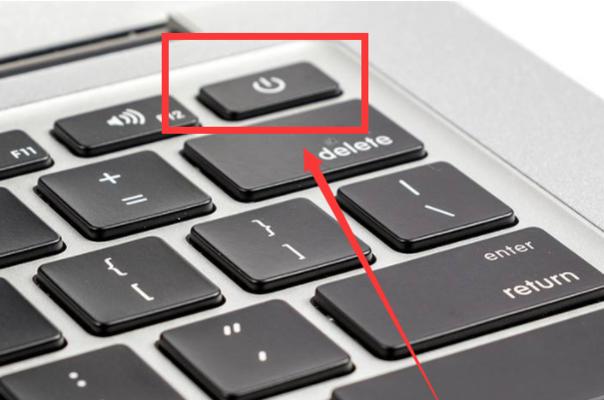
准备U盘
3.插入U盘,打开“磁盘工具”应用程序。
4.在磁盘工具中选择U盘,点击“抹掉”。
5.选择“MacOS扩展(日志式)”格式,并输入一个名称。
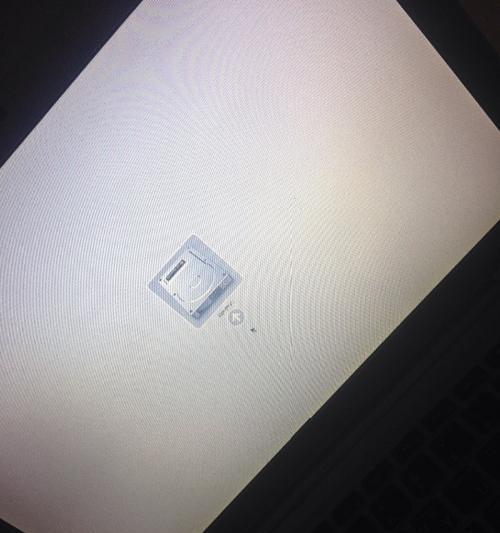
6.点击“抹掉”,完成格式化。
创建可引导的U盘
7.打开“终端”应用程序。
8.输入以下命令:“sudo/Applications/Install\macOS\Sierra.app/Contents/Resources/createinstallmedia--volume/Volumes/你的U盘名称--applicationpath/Applications/Install\macOS\Sierra.app”。
重启电脑
9.关闭苹果笔记本。
10.按住“Option”键不放,同时按下电源键打开笔记本。
11.在出现的启动选项中选择U盘作为启动设备。
安装系统
12.在安装界面中,选择“安装macOS”。
13.选择合适的磁盘,点击“继续”进行安装。
14.完成安装后,苹果笔记本将会自动重启。
恢复系统设置
15.根据提示进行系统设置,包括AppleID、时区等。
通过以上步骤,您可以轻松地使用U盘来安装系统。请确保在整个过程中注意备份重要数据,以防数据丢失。同时,请确保下载的系统镜像文件是从可信的来源获取,以确保您的计算机的安全性。
转载请注明来自数码俱乐部,本文标题:《苹果笔记本如何通过U盘安装系统(苹果笔记本U盘安装系统教程及操作步骤)》
标签:苹果笔记本
- 最近发表
-
- 电脑蓝屏出现2c错误的原因和解决方法(探寻2c错误背后的故障根源,让电脑重获稳定与流畅)
- 联想电脑错误代码0662的解决方法(详解联想电脑错误代码0662及其修复步骤)
- 简易教程(快速轻松地使用网络盘安装操作系统)
- XPISO装机教程(解密XPISO光盘制作与安装方法,快速装机的必备利器)
- 网络连接中黄叹号的原因及解决方法(解析黄叹号出现的原因以及如何修复网络连接问题)
- 一步步教你使用U盘制作启动盘的方法(轻松操作,快速启动电脑)
- 电脑配置错误及其影响(解读电脑配置错误的意义与应对方法)
- 电脑开机提示发现硬件错误,如何解决?(硬件错误诊断与解决方法)
- 电脑显示Java脚本错误的原因及解决方法(深入探讨常见的Java脚本错误类型及应对策略)
- 电脑连接中心错误频繁出现,如何解决?(排查故障、优化网络设置、更新驱动程序)
- 标签列表

